想要了解电脑的性能,首要的是掌握如何查看和理解台式电脑的核心组成部分:CPU、内存和硬盘。这三个硬件直接关系到电脑运行的速度、多任务处理能力以及数据存...
2025-03-13 2 电脑性能
在现代电脑系统中,内存条(RAM)是影响电脑性能的重要硬件之一。在您更换了新的内存条之后,如何正确地检查电脑性能是否得到提升,是每个电脑用户应该了解的知识。今天的这篇文章将为各位提供一个详细的操作指南,帮助您在更换内存条后评估电脑性能。
在开始之前,我们先来了解一下内存条对电脑性能的影响。内存是电脑临时存储数据的地方,它能帮助处理器快速读取和写入信息。更多的内存意味着电脑能够在处理多个任务时更加高效,特别是在进行视频编辑、游戏或者运行大型软件时。

1.了解您的新内存条规格
更换内存条后,首先需要了解新内存条的基本信息。请查看规格标签或使用专业的系统信息检测工具来获取内存的容量、频率、时序等参数。
2.系统启动与稳定性测试
更换内存条后,开机并进入系统,观察是否能够正常启动。您可以简单运行一些程序,如打开浏览器、文档编辑器等,以确保系统稳定性。
3.性能基准测试
使用基准测试软件是检查电脑性能最直接的方法,可以比较升级前后的性能差异。常用的性能测试软件有:PCMark、Cinebench、3DMark等。
4.利用任务管理器监测
在Windows系统中,您可以打开任务管理器(Ctrl+Shift+Esc),进入“性能”标签页,观察内存的使用情况。通过打开多个应用程序来模拟多任务处理,检查新内存条的响应和数据处理能力。
5.进行内存测试
您可以使用Windows内置的“Windows内存诊断工具”或第三方软件如MemTest86来进行更深入的内存测试,确保新内存条没有硬件问题。

如果在检查电脑性能的过程中遇到系统无法启动、频繁死机、运行程序异常等现象,可能是因为内存条与主板的兼容性问题或者内存条本身存在缺陷。
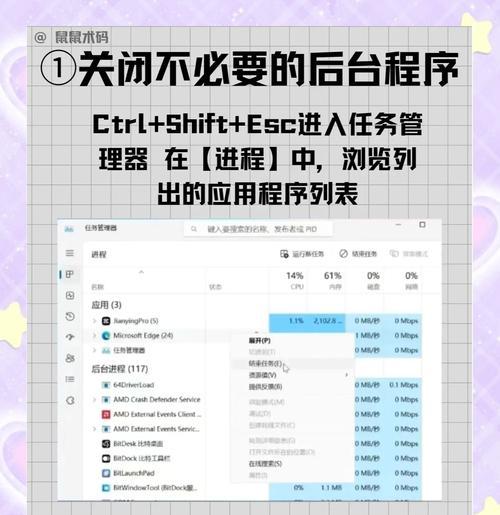
Q:更换内存条后,必须重新安装系统吗?
A:通常情况下,不需要重新安装系统。但为了确保系统稳定性和兼容性,建议在更换内存条后更新驱动程序和操作系统。
Q:如何处理内存超频?
A:超频可以提升内存性能,但同时对硬件和散热系统要求更高。确保充分了解超频的风险,并在做好系统备份的情况下谨慎操作。
Q:更换内存条后电脑运行速度没有提升,这是为什么?
A:可能是其他硬件瓶颈限制了性能发挥,比如过时的CPU、慢速的硬盘等。系统负载过重时也可能感受不到显著性能提升。
经过一系列的测试和检查,您现在应该对更换内存条后如何检查电脑性能有了全面的了解。务必耐心进行测试,并在遇到任何问题时仔细分析原因。通过正确的方法,您可以确保新内存条发挥出应有的性能,从而让您的电脑更加高效地完成各种任务。
标签: 电脑性能
版权声明:本文内容由互联网用户自发贡献,该文观点仅代表作者本人。本站仅提供信息存储空间服务,不拥有所有权,不承担相关法律责任。如发现本站有涉嫌抄袭侵权/违法违规的内容, 请发送邮件至 3561739510@qq.com 举报,一经查实,本站将立刻删除。
相关文章

想要了解电脑的性能,首要的是掌握如何查看和理解台式电脑的核心组成部分:CPU、内存和硬盘。这三个硬件直接关系到电脑运行的速度、多任务处理能力以及数据存...
2025-03-13 2 电脑性能